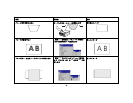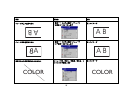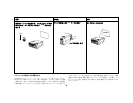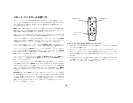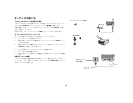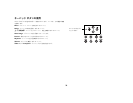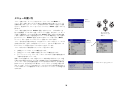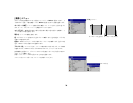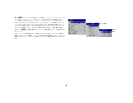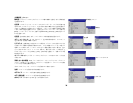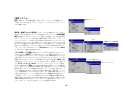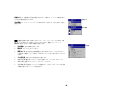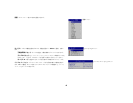34
ビデオ イメージの最適化
ビデオ=デバイスを正しく接続してイメージが画面に表示されたら、画面のメニュー
を使用してイメージを最適化できます。=メニューの使い方に関する一般的な情報に
は、PR ページを参照してください。
√x画像 z メニューで x キーストーン修正 z、x コントラスト z、x 明るさ z、x 色 z、
x 色合い z を調節します(PS ページ)。=
√xアスペクト比 z を変更します。= 入力信号源に最適なオプションを選択します
(PS ページ)。
√ リモート=コントロールの bÑÑÉÅí ボタンを使うと、ボタンにさまざまな機能を割
り当てることができます。=デフォルトのエフェクトは x インフォメーション z 機
能で、プロジェクタと現在のソースに関する情報が表示されます。=キーには、
x 空白画面 z、x 消音 z、x アスペクト比 z、x 信号源 z、x 自動調整 z、x フリーズ z、
x インフォメーション z 機能を割り当てることができます。=詳しくは、QM ページ
を参照してください。=
√x鮮明度 z 設定を選択します(PU ページ)。
√xカラー=コントロール z を使って色のゲインを調節します(PU ページ)。
√x色温度 z を調整します。=リストされている値を選択します(PU ページ)。
√ オーバースキャンをオンにすると、イメージの縁にあるノイズを削除できます。
プロジェクタのカスタマイズ
特定のセットアップやニーズに合わせてプロジェクタをカスタマイズできます。=こ
れらの機能について詳しくは、PV ページ~ QN ページを参照してください。
√ リア装置投影には、
[ 設定 ] > [ システム設置 ] からリア装置モードをオンに
します。
√ 天井吊り投影には、
[ 設定 ] > [ システム設置 ] から天井吊りモードをオンに
します。=
√ 電源投入時にプロジェクタがアクティブなビデオのソースをどの種類から
チェックするかを指定します。=
√ リモートコントロールで bÑÑÉÅí ボタンの機能を指定します。=
√ プロジェクタのディスプレイメッセージをオンおよびオフにします。
√ 節電機能をオンにします。=
√ 空白画面と起動ロゴの色を指定します。
√ メニューを表示する言語を指定します。
√ アクティブな信号源の設定をモードとして保存します。